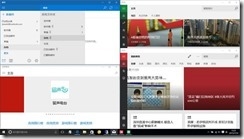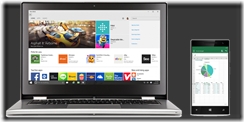Windows 10 的正式發佈還要等上一段時間,但是,我們已經掌握了有關 Microsoft 下一代操作系統的很多消息。從 Windows 版 Xbox 和桌面版 Cortana 到重新復活的開始菜單和全新的多任務處理工具,新平臺將會帶來一系列全新特性。我們從中甄選了 10 項最棒的新特性。
1.開始菜單迴歸
這是 Windows 8 的批評者們一直都在抱怨的事情,Microsoft 最終決定要讓“開始”菜單迴歸。現在,當您單擊屏幕左下方的“開始”按鈕時,您將會看到兩個並排顯示的面板,左欄顯示已固定的、最近使用過的、最經常使用的應用。
您還會在“Hibernate”、“Standby”和“Shutdown”等選項的上方位置獲得一個電源按鈕,全部應用選項沿用 Windows 8 風格。右欄給出了一系列實時磁貼,您可對其執行自定義、重設大小以及重新排列操作。除此之外,下方的搜索字段不僅可以查找程序和文件(這一點與 Windows 7 相同),還能從 Internet 上發現相關結果。
更加驚豔的是,您可以隨時將“開始”菜單展開到全屏,再也不必僅依賴於現代化 UI 中的開始屏幕。
2.桌面版 Cortana
偷懶不耽誤工作,一切輕鬆搞定。Windows 10 將把 Microsoft 的語音控制式數字助理 Cortana 搬到桌面計算機上,如此一來,您就可以更輕鬆的操控自己的設備,不必動任何手指。您能夠搜索硬盤驅動器中的特定文件、摘取特定日期上的照片或啓動 PowerPoint 演示文稿,只需告訴您的 PC 要做什麼即可。您甚至可在處理某個電子表格的同時告訴 Cortana 發送電子郵件,多任務處理從此變得更加簡單快捷。
3.Xbox 應用
隨着 Windows 10 版 Xbox 應用的問世,您很快就能在自己的 PC 或平板電腦上玩任何 Xbox One 遊戲。新一代操作系統將支持 Xbox 遊戲流傳輸技術(通過您的家庭網絡),運算速度和圖形畫質都將得到提升,這都歸功於 DirectX 12 的支持。這款應用允許您使用遊戲 DVR 功能來記錄、編輯和共享自己的勝利時刻,該功能還允許您捕獲遊戲的前 30 秒,以便您不會錯過意外的勝利。您還能夠邀請 Windows 10 或 Xbox 平臺上的朋友們加入遊戲,並從 Xbox Live 中查看朋友們的活動。
4.Project Spartan 瀏覽器
忘了 Internet Explorer 吧。這款一直都被唾之以鼻的瀏覽器將由最新發布的 Project Spartan 所取代。新功能包括 PDF 支持、閱讀模式(旨在改善長篇文章的版面佈局)以及新增的筆記功能。其中,筆記功能允許您在任意頁面上塗鴉,然後,通過滑入菜單給出的社交網絡選項來將您的批註共享給自己的朋友們,而您完全不必爲此離開瀏覽器。還有更棒的功能,Project Spartan 瀏覽器內置了 Cortana 支持,因此,當您訪問網站並在網站上執行飯店詳情查閱或提取下一航班時間等操作時,她可直接從這些網站中拉取上下文相關信息,完全不必依賴於您的電子郵件。
5.改進型多任務處理機制
全新的多桌面功能允許您運行另一組窗口,就像是在另一個屏幕上一樣,但又不必添置另一臺物理顯示器。這類似於 Apple OS X 系統上的 Spaces 功能,它可以幫助您管理現已打開的衆多窗口及應用。在同一個桌面上,多個打開的窗口不必彼此層疊放置,您可以建立另一個虛擬桌面,並將這些程序全都放入其中。建立一個專門的主桌面,並將 Netflix 和 Amazon 等應用放入其中,同時,建立另一個桌面,並將其專門用於放置現已打開的 Word、Excel 和 Internet Explorer 程序。
新建桌面功能也催生了一種新的方法來時刻跟蹤 Windows 10 系統上現已打開的各個應用。在新一代操作系統上,若要調出含有全部已開應用及文件的單頁視圖,您可在任務欄上點擊新增的“Task View”按鈕,或者,也可以滑動屏幕的左邊緣。相比直接在鍵盤上按“Alt+Tab”組合快捷鍵而言,這種方法並無太大不同,但是,對於觸控用戶而言,這種方法可以更加方便地調出當前運行對象的總覽視圖。
Microsoft 還更新了 Snap View 多任務處理功能,以允許您將窗口停靠到屏幕的四個角落。雖然您曾經可在應用間拆分顯示屏幕,但是,可供您並排顯示的程序數量受到當前設備屏幕分辨率的限制。這套系統甚至還會建議您可以使用其他哪些已開應用來佔用空閒屏幕空間,此項功能稱爲 Snap Assist。
6.全局應用
爲了更加平滑地切換設備,Microsoft 即將推出一個全新的類別,即全局應用,此類應用採用相同的程序代碼,但其界面卻能適應您手中的設備。公司還將在這套操作系統中捆綁一套自主研發的全局應用,其中包括 Photos、Videos、Music、Maps、People & Messaging 以及 Mail & Calendar,這些應用將在平板電腦、手機及 PC 上發揮完全相同的功能。這些內容將由 Microsoft 的雲服務 OneDrive 來存儲及同步,因此,您可以隨時改用另一臺設備。
在上述這些應用中,Photos 等一些應用是最新推出的軟件。在 OneDrive 的幫助下,Photos 可從您的 PC 及移動設備上拉取圖像,並對其進行組織、增強及同步。這套系統甚至可以檢測重複項,確保僅爲一個圖像保存一個副本,此外,它還可以自動爲您創建精緻美觀的相冊。Mail 應用也已被大幅修改,現已成爲一個 Outlook 版本,並配以一個基於 Microsoft Word 的編輯器。
7.Office 應用獲得觸控支持
Word、Excel、PowerPoint 及 Outlook 這些新版 Office 應用將爲手機、平板電腦及 PC 提供一種觸控優先的操作界面。這些應用的窗口頂部原先持久顯示的功能區現已變爲一個應用欄,僅在您需要時顯示出來。在 Outlook 中,您只需向左滑動每個條目,即可直接從收件箱中刪除郵件。向右滑動用於標記當前郵件。這些應用在移動設備上的外觀及操作方式與 PC 端完全相同,因此,移動設備也能享用更加親切的用戶體驗。
8.連續統一體
隨着筆記本平板電腦混合設備的興起,Microsoft 打算進一步簡化這兩種模式之間的切換。這套系統將會檢測您是否已插入了鍵盤或鼠標,並據此來切換模式,實現更加便利的交互體驗。如果您移出鍵盤/鼠標,則底部的任務欄將會彈出一個通知,詢問您是否要激活“Tablet”模式。如果您激活此模式,則系統將會爲您啓用更適合觸控操作的配置文件。再次將您的平板電腦停靠到鍵盤座,您將會收到相同的提示,而這一次將會詢問您是否要退出“Tablet”模式。
9.操作中心
Windows 10 將採用一種全新的途徑來供您在同一個位置上查看全部通知消息。操作中心取代了 Windows 8 設備上屏幕右側滑出的菜單。它負責從您的設備及全部應用中收集警報消息,類似於 iOS 和 Android 上的通知卷展欄。根據具體應用,您還可直接從這一面板中做出響應或反應,每個通知均可展開並顯示更多操作。操作中心還爲快速切換連接選項以及顯示亮度和對比度等其他設置選項提供了一種快速途徑。
10.統一設置/控制面板
Microsoft 不再採用兩個應用來分別對控制面板中的設備設置和 PC 設置實施控制,而是將這二者歸爲一統,以便減少混淆。您能夠直接從一個位置上管理自己的設備,再也不必尋找特定的菜單。
隨着 Windows 正式公開發行日期的不斷臨近,Microsoft 有望加入更多功能特性,敬請期待我們的更多信息。